Jako ekspert IT zetknąłem się z tym problemem kilka razy. Niestandardowa rozdzielczość NVIDIA nieobsługiwana przez Twój wyświetlacz to częsty błąd. Na szczęście jest to łatwa naprawa. Jest kilka rzeczy, które mogą powodować ten błąd. Najczęstszym jest to, że rozdzielczość, której próbujesz użyć, nie jest obsługiwana przez Twój wyświetlacz. Inną częstą przyczyną jest to, że sterowniki karty graficznej są nieaktualne. Aby rozwiązać ten problem, musisz upewnić się, że rozdzielczość, której próbujesz użyć, jest obsługiwana przez Twój wyświetlacz. Możesz to zrobić, sprawdzając witrynę internetową producenta lub instrukcję obsługi wyświetlacza. Jeśli rozdzielczość, której próbujesz użyć, jest obsługiwana przez twój wyświetlacz, musisz zaktualizować sterowniki karty graficznej. Możesz to zrobić, odwiedzając witrynę NVIDIA i pobierając najnowsze sterowniki dla swojej karty graficznej. Po zaktualizowaniu sterowników uruchom ponownie komputer i spróbuj ponownie ustawić rozdzielczość. Jeśli nadal nie działa, może być konieczne skontaktowanie się z obsługą klienta NVIDIA.
Czasami użytkownicy mogą potrzebować ustawić niestandardową rozdzielczość ekranu na swoim monitorze. Dzięki NVIDIA możesz ustawić wyświetlanie na dowolną rozdzielczość, o ile pozwala na to Twój monitor. Niektórzy użytkownicy napotykają problemy podczas próby ustawienia niestandardowej rozdzielczości dla swojego wyświetlacza na procesorze graficznym NVIDIA. Teraz jeśli Niestandardowa rozdzielczość NVIDIA nie jest obsługiwana przez twój wyświetlacz , postępuj zgodnie z poniższymi procedurami, aby bez problemu ustawić niestandardową rozdzielczość na komputerze z systemem Windows.
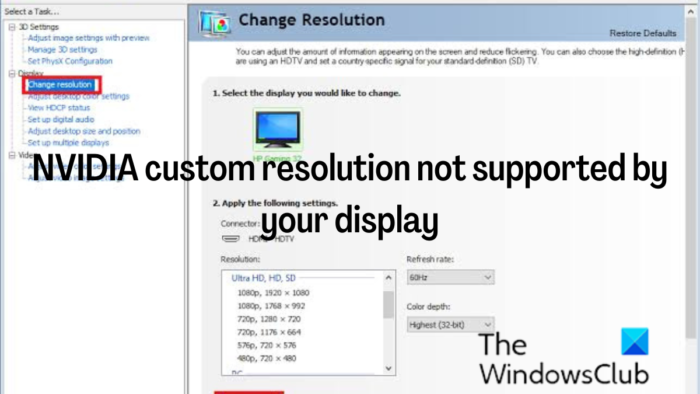
nie mogliśmy znaleźć urządzeń bezprzewodowych na tym komputerze
Napraw niestandardową rozdzielczość NVIDIA nieobsługiwaną przez twój wyświetlacz
Ustawiając niestandardową rozdzielczość na komputerze, zmuszasz monitor do wyświetlania określonej rozdzielczości niż obsługiwana. Jednak przy odpowiednim kroku można to zrobić, ale jeśli masz problem z ustawieniem niestandardowej rozdzielczości, skorzystaj z następujących rozwiązań:
- Zaktualizuj sterownik ekranu NVIDIA
- Ustaw Scaler jako GPU
- Włącz rozdzielczość nieobsługiwaną przez wyświetlacz i ustaw własną rozdzielczość.
Rozwiązania te są ułożone w sposób, w jaki należy ich przestrzegać, i należy użyć trzech rozwiązań razem, aby rozwiązać ten problem.
1] Zaktualizuj sterownik ekranu NVIDIA.
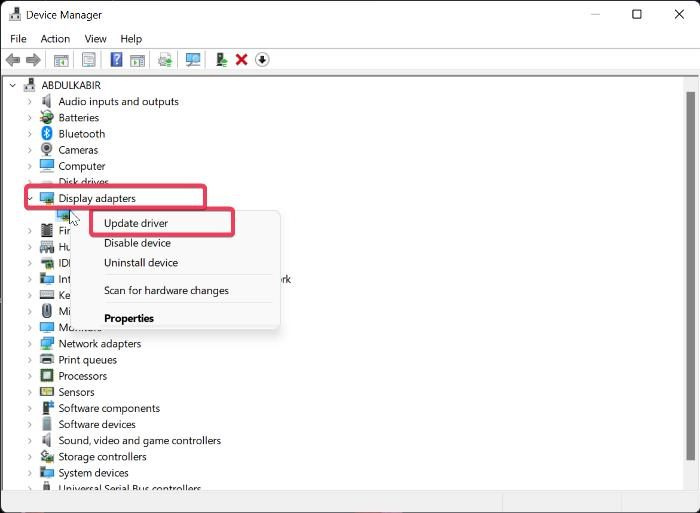
Jeśli napotkasz niestandardową rozdzielczość NVIDIA, która nie jest obsługiwana przez twój problem z wyświetlaniem, pierwszą rzeczą, którą musisz zrobić, to zaktualizować sterownik ekranu NVIDIA na swoim komputerze. Dzieje się tak, ponieważ Twój komputer może używać przestarzałego sterownika ekranu NVIDIA, który może powodować konflikt z wyświetlaczem. Dlatego wykonaj następujące kroki, aby zaktualizować sterownik NVIDIA:
- Kliknij prawym przyciskiem myszy Wyruszać menu i kliknij menadżer urządzeń .
- W oknie Menedżera urządzeń przejdź do Adapter wyświetlacza opcję i kliknij ją dwukrotnie.
- Kliknij prawym przyciskiem myszy Sterownik ekranu NVIDIA opcję i wybierz Uaktualnij sterownik .
Możesz także pobrać i zainstalować najnowsze sterowniki NVIDIA.
Czytać: Jak utworzyć i ustawić niestandardową rozdzielczość w systemie Windows
2] Ustaw Scaler jako GPU
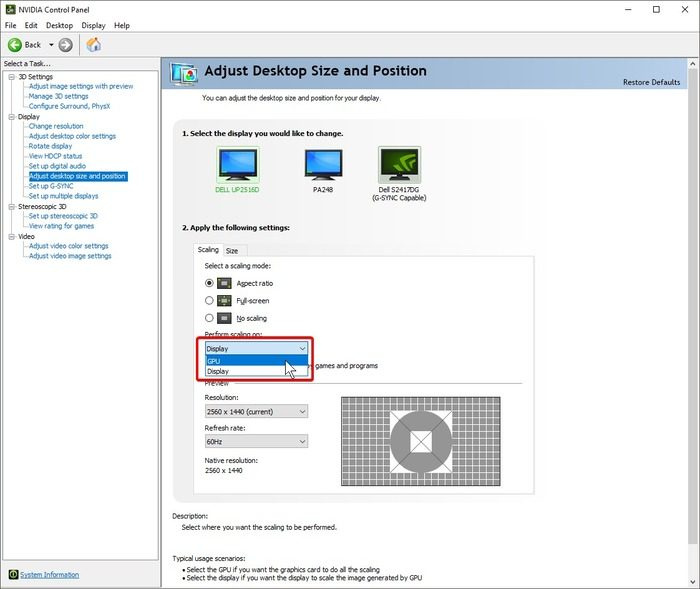
Po pomyślnym zaktualizowaniu sterownika ekranu NVIDIA następną rzeczą, którą musisz zrobić, to ustawić urządzenie skalujące komputera jako GPU. Oto jak to zrobić:
- Kliknij prawym przyciskiem myszy lokalizację na ekranie komputera i dotknij ikony Panel sterowania NVIDIA .
- Na panelu sterowania wybierz Dostosowanie rozmiaru i położenia pulpitu na lewym panelu.
- Teraz kliknij pole poniżej Wykonaj skalowanie na i wybierz GPU .
3] Włącz rozdzielczość nieobsługiwaną przez wyświetlacz
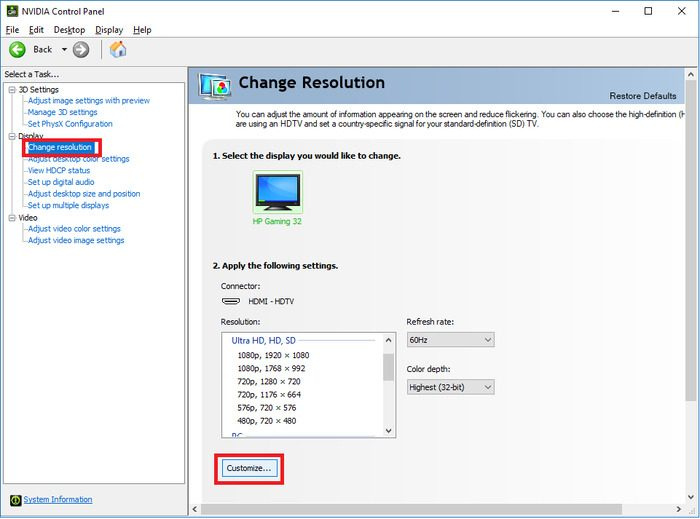
Postępując zgodnie z powyższą procedurą, musisz włączyć rozdzielczość nieobsługiwaną przez wyświetlacz, wykonując następujące kroki.
- otwarty Panel sterowania NVIDIA i kliknij na Zmień rozdzielczość pod wyświetlacz Sekcja.
- Wybierać Melodia na dole paska akcji.
- W wyświetlonym oknie dialogowym zaznacz pole Włącz uprawnienia niewidoczne na wyświetlaczu opcję i kliknij Utwórz niestandardowe uprawnienie pod tym.
- Wprowadź preferowaną rozdzielczość na następnej stronie i kliknij Test .
Poczekaj, aż zostaniesz przekierowany do Melodia strona, na której musisz zaznaczyć pole utworzone dla uprawnienia, które właśnie ustawiłeś i stuknij CIENKI Po.
Następnie znajdziesz niestandardową rozdzielczość utworzoną w oknie Panelu sterowania NVIDIA.
Zalecamy ponowne uruchomienie komputera po wykonaniu tych trzech procedur, aby wprowadzone zmiany odniosły skutek bez problemów.
Czytać: Napraw problemy z rozdzielczością ekranu w systemie Windows
Dlaczego nie mogę zmienić rozdzielczości w Panelu sterowania NVIDIA?
Jeśli nie możesz zmienić rozdzielczości ekranu w Panelu sterowania NVIDIA, przyczyną może być uszkodzony lub nieaktualny sterownik ekranu NVIDIA na komputerze. Dlatego zaleca się aktualizację sterownika. W niektórych przypadkach odinstalowanie i ponowne zainstalowanie sterownika karty graficznej będzie najlepszym sposobem rozwiązania problemu.
nie udało się wyliczyć obiektów w kontenerze
Czy mogę wymusić pozwolenie na moim komputerze z systemem Windows?
Czasami chcesz ustawić rozdzielczość ekranu na wartość, która nie była wcześniej ustawiona w ustawieniach wyświetlania lub panelu sterowania GPU. Na szczęście jest to możliwe na procesorach graficznych, takich jak NVIDIA, i omówiliśmy kroki w tym celu w artykule.
Jak zmienić rozdzielczość w ustawieniach systemu Windows?
Aby zmienić rozdzielczość ekranu w ustawieniach systemu Windows, wykonaj następujące kroki.
- Naciskać Windows + ja aby otworzyć Ustawienia systemu Windows.
- Kliknij System i wybierz wyświetlacz .
- Pod Skala i układ , zobaczysz Rozdzielczość ekranu opcja.
- Wystarczy kliknąć opcję rozdzielczości obok niej, aby zmienić rozdzielczość komputera.
Mam nadzieję że to pomoże.
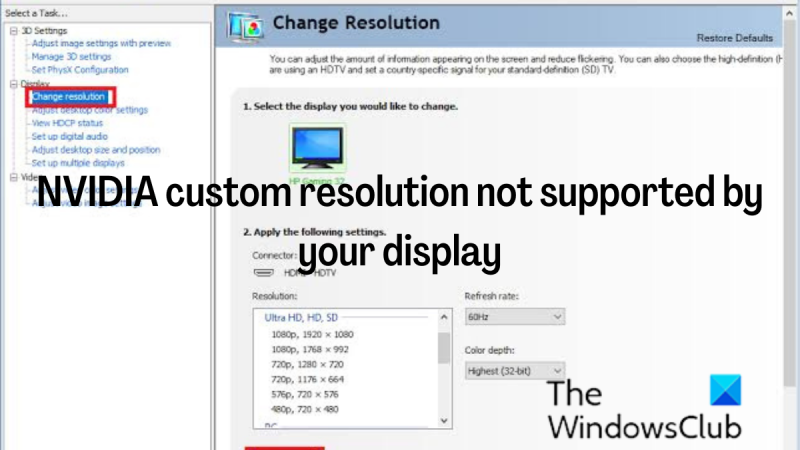












![GPUpdate Force nie działa na komputerach z systemem Windows [Poprawka]](https://prankmike.com/img/group-policy/E3/gpupdate-force-not-working-on-windows-computers-fix-1.png)

